Como adicionar status de pedido personalizado no WooCommerce
Publicados: 2020-09-22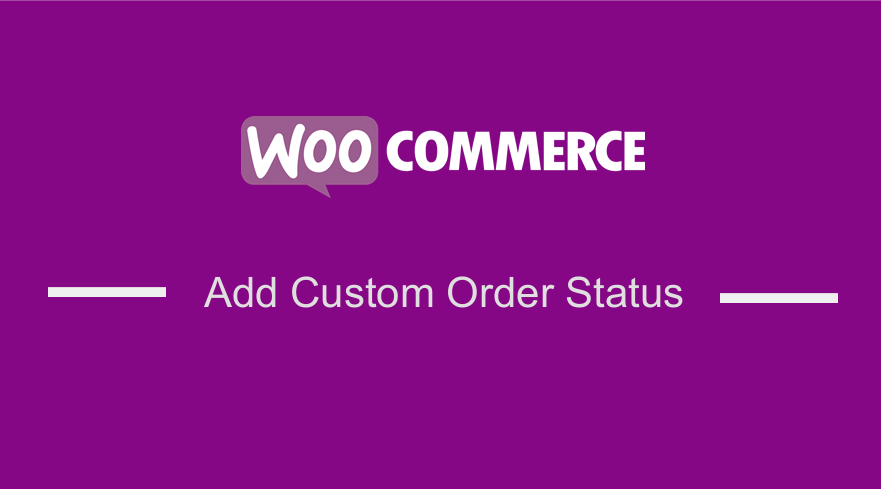 Você está procurando uma maneira de adicionar uma mensagem de status do pedido no WooCommerce? Este artigo fornecerá uma solução para você. Por vários motivos, você pode querer incluir vários status de pedidos diferentes. No entanto, a versão padrão do WooCommerce permite marcar pedidos com um dos seguintes status concluídos, em processamento, pagamento pendente, em espera, reembolsados, cancelados ou com falha.
Você está procurando uma maneira de adicionar uma mensagem de status do pedido no WooCommerce? Este artigo fornecerá uma solução para você. Por vários motivos, você pode querer incluir vários status de pedidos diferentes. No entanto, a versão padrão do WooCommerce permite marcar pedidos com um dos seguintes status concluídos, em processamento, pagamento pendente, em espera, reembolsados, cancelados ou com falha.
Você pode adicionar nomes de status de pedidos que se ajustem ao fluxo de sua loja online, como "Aguardando envio", "Construindo" ou outros para atender às suas necessidades de atendimento. No entanto, o WooCommerce tem uma solução para esse problema com uma extensão chamada 'WooCommerce Order Status Manager' que custa US $ 49.
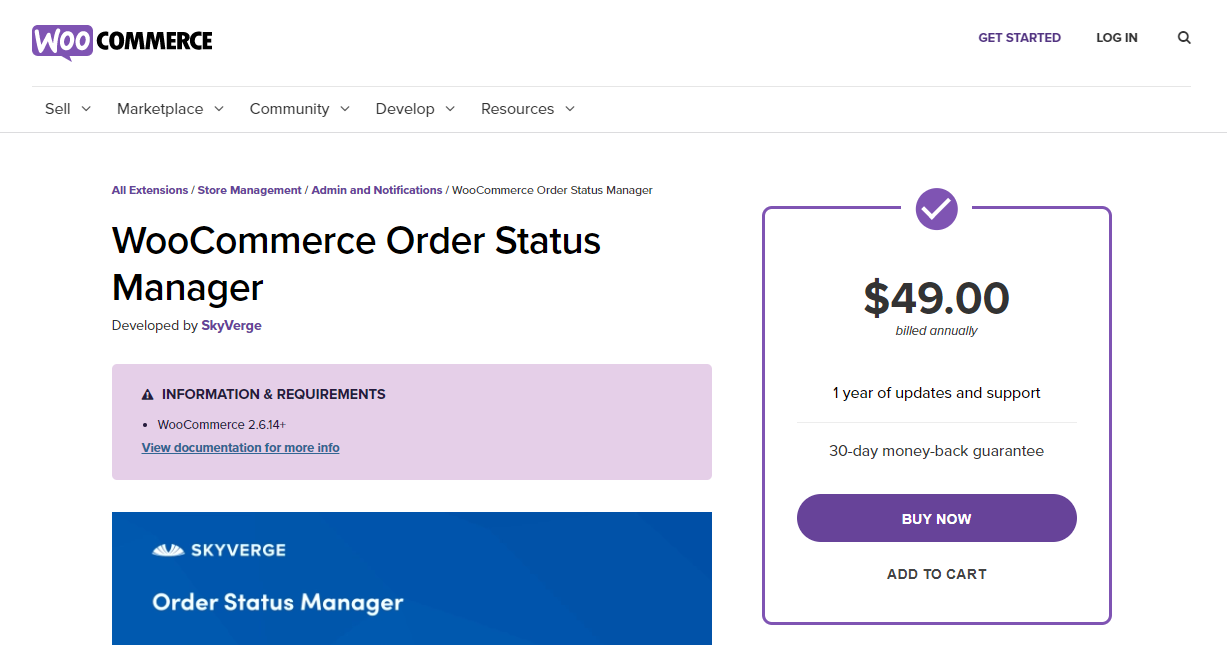
Essa pode ser uma solução cara para sua loja, mas existe uma maneira fácil de fazer isso. Na versão atual do WooCommerce, os status dos pedidos são salvos como um status de postagem personalizado, assim como um rascunho, agendado ou publicado para postagens.
O principal objetivo deste artigo é mostrar como você pode modificar os dados do pedido, adicionar informações aos pedidos, exportar dados do pedido externamente ou executar qualquer ação geral que exija detalhes do pedido. Também é importante observar que esses status acionam outras ações e, portanto, você precisa fornecer um código WooCommerce para essas ações.
Com tudo isso dito, vamos nos aprofundar em como você pode adicionar mensagens de status de pedido no WooCommerce. Para verificar as mensagens padrão de status do pedido, basta fazer login no seu site WordPress e acessar o Dashboard como usuário administrador. Em seguida, clique em WooCommerce > Pedidos . Você verá isso:
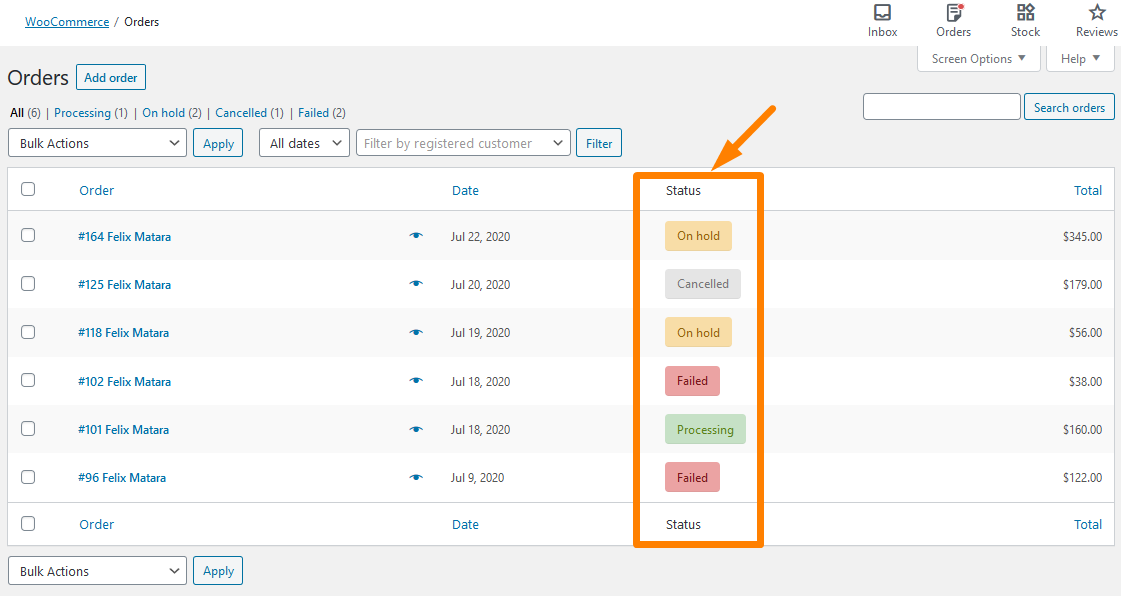
Além disso, essas mensagens são exibidas no front-end quando um cliente tenta fazer um pedido. Isso pode ser acessado clicando em Minha conta > Pedidos , conforme mostrado abaixo: 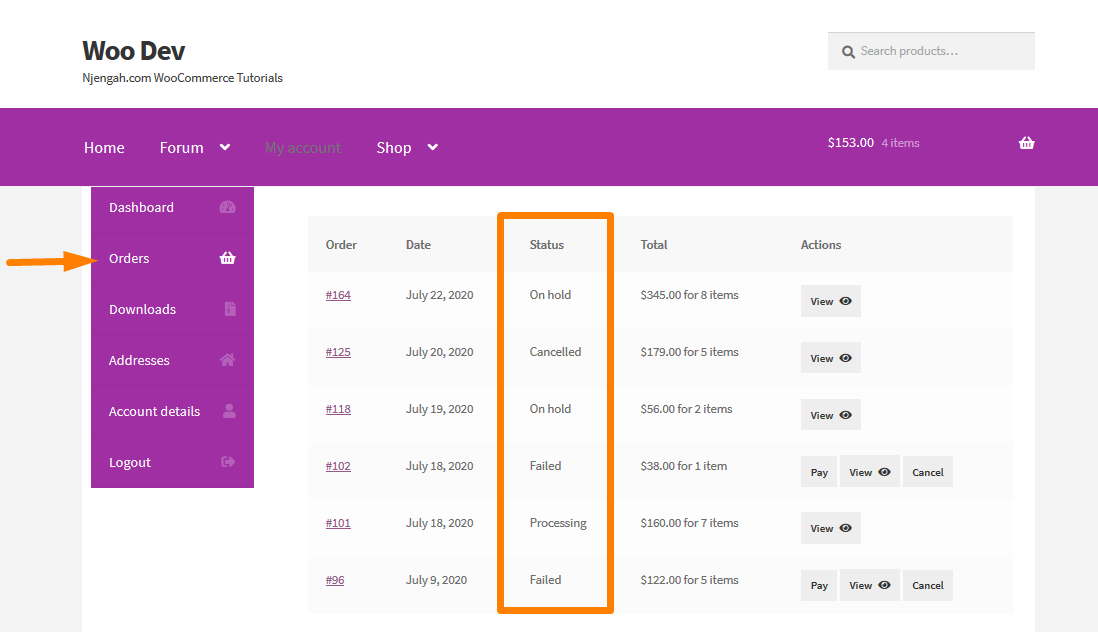
a) Etapas para adicionar um status de pedido no WooCommerce usando código
Aqui estão os passos que você precisa seguir:
- Faça login no seu site WordPress e acesse o Dashboard como usuário administrador.
- No menu Dashboard, clique em Appearance Menu > Theme Editor Menu . Quando a página Theme Editor for aberta, procure o arquivo de funções do tema onde adicionaremos a função que adicionará um Status do pedido no WooCommerce.
- Adicione o seguinte código ao arquivo php :
/**
Adicionando status personalizado
*/
function register_shipment_arrival_order_status() {
register_post_status( 'wc-chegada-envio', array(
'label' => 'Chegada da remessa',
'público' => verdadeiro,
'show_in_admin_status_list' => verdadeiro,
'show_in_admin_all_list' => verdadeiro,
'exclude_from_search' => false,
'label_count' => _n_noop( 'Chegada da remessa <span class="count">(%s)</span>', 'Chegada da remessa <span class="count">(%s)</span>' )
));
}
add_action( 'init', 'register_shipment_arrival_order_status' );
function add_awaiting_shipment_to_order_statuses( $order_statuses ) {
$new_order_statuses = array();
foreach ( $order_statuses as $key => $status) {
$new_order_statuses[ $key ] = $status;
if ('wc-processing' === $key) {
$new_order_statuses['wc-arrival-shipment'] = 'Chegada da remessa';
}
}
return $new_order_statuses;
}
add_filter( 'wc_order_statuses', 'add_awaiting_shipment_to_order_statuses' );- Para ver o Resultado, clique em WooCommerce > Pedidos , então você selecionará qualquer pedido e tentará alterar o status do pedido. Você notará que um novo status foi adicionado chamado Chegada da Remessa, conforme mostrado:
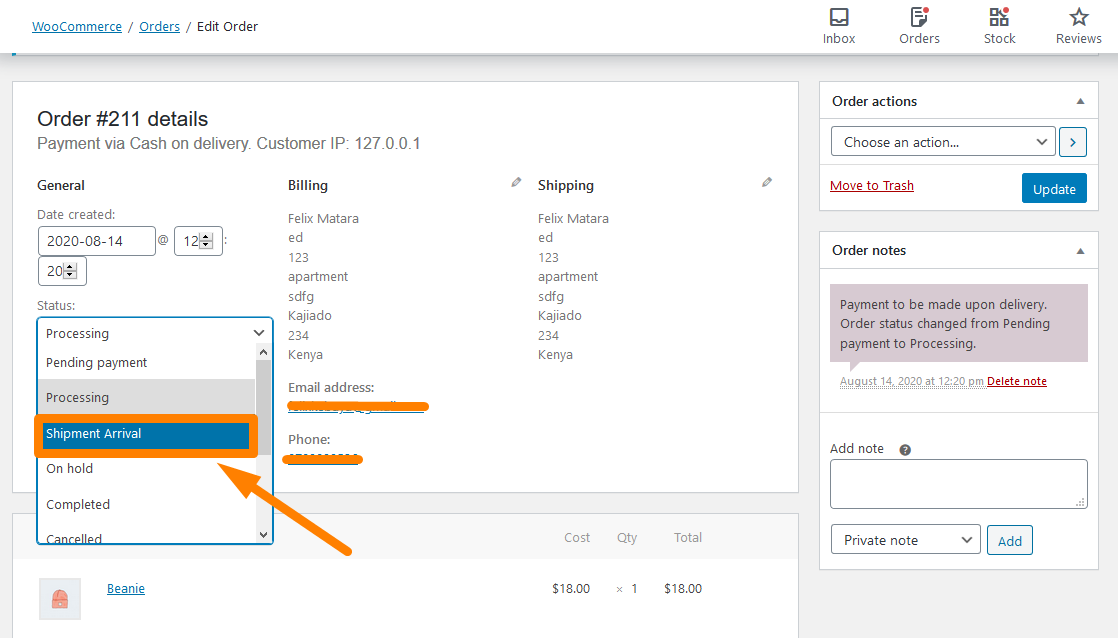
- Se você alterar o status do pedido e atualizá-lo, este será o resultado:
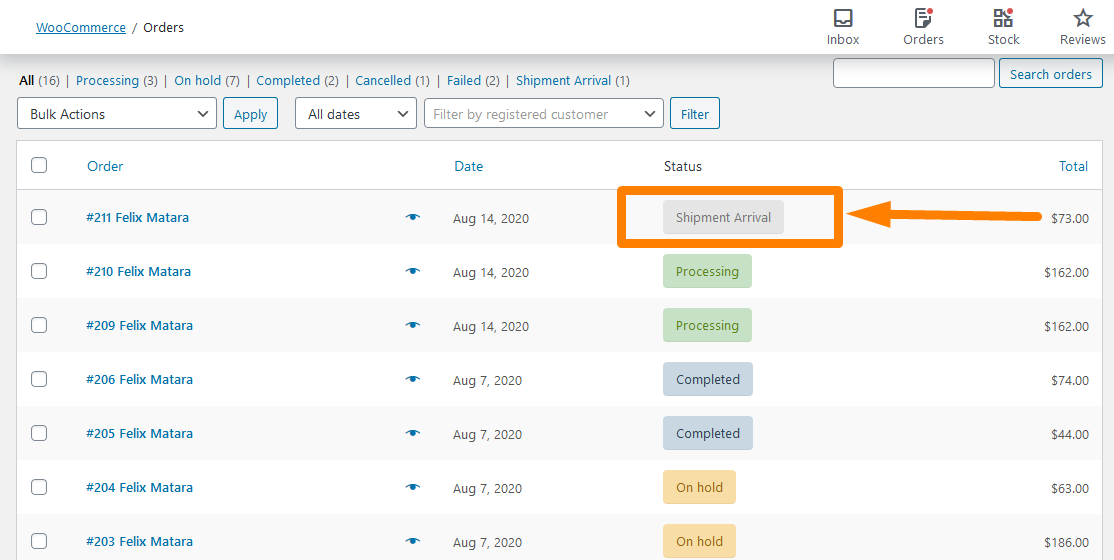
Como o código funciona
No código acima, adicionei o status do post usando a função register_post_status() functio . Se você olhar atentamente para a função, há um slug para o status do pedido, prefixado por “ wc- ” para WooCommerce. Depois disso, criei um array que contém os dados que definem o status do post personalizado. Isso implica que o rótulo é o que será exibido, para que eu possa alterá-lo para o nome exato do status do pedido.

Além disso, a add_awaiting_shipment_to_order_statuses() function adicionará esse novo status de postagem personalizado à lista de status de pedidos disponíveis nas páginas WooCommerce Orders e Edit Orders. Portanto, esses status estão disponíveis nessas páginas.
Além disso, incluí o loop foreach , que percorre a lista de status de pedidos atuais até encontrar o que eu quero. No código acima, a Embarque Chegada será inserida após o status do pedido em Processamento.
b) Etapas para adicionar mensagens personalizadas de status de pedido no WooCommerce usando um plug-in
Se você não é tão técnico, pode fazer isso usando um plugin. É para aqueles que não estão familiarizados com a personalização de seu site com código ou talvez não queiram bagunçar a estrutura de codificação de seu site.
O plugin que vamos usar é o Custom Order Status for WooCommerce. 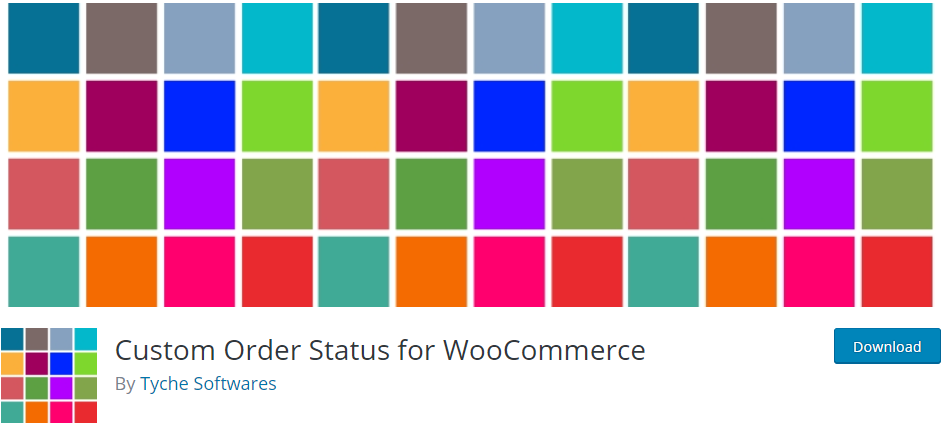
Aqui estão os passos que você precisa seguir:
- Faça login no seu site WordPress e acesse o Dashboard como usuário administrador.
- Para baixá-lo diretamente no Painel Administrativo, basta navegar até Plugins > Adicionar Novo . Depois disso, você precisará fazer uma pesquisa por palavra-chave para o plugin ' Custom Order Status for WooCommerce' . Você precisa instalá-lo e ativá-lo conforme mostrado abaixo:
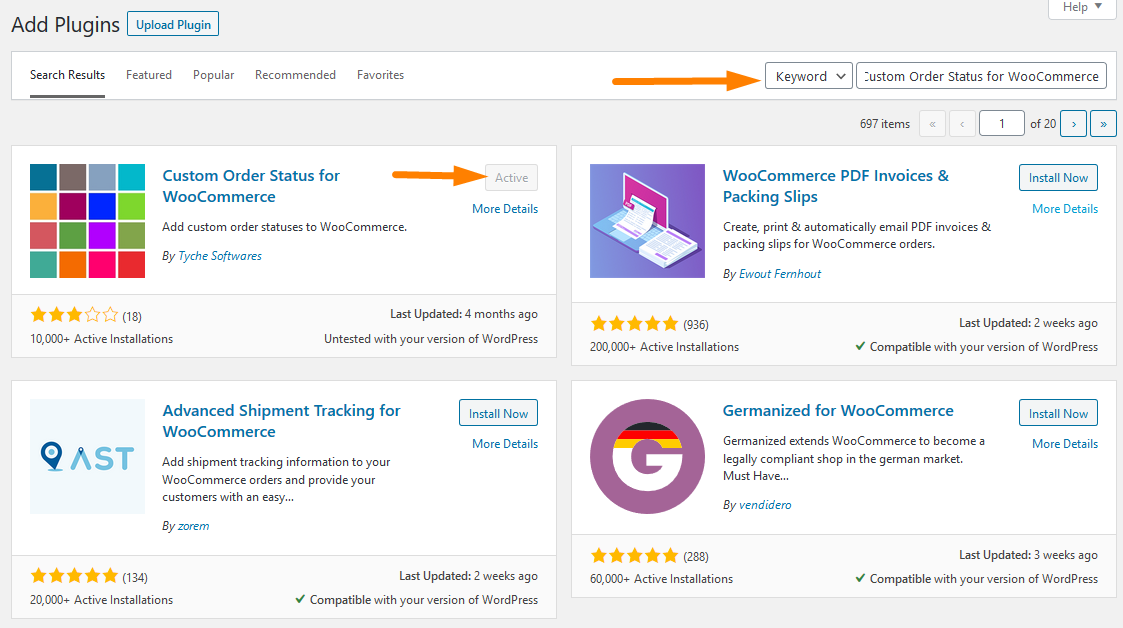
- Para fazer as alterações necessárias, basta clicar em WooCommerce > Configurações > Status do pedido personalizado , conforme mostrado abaixo:
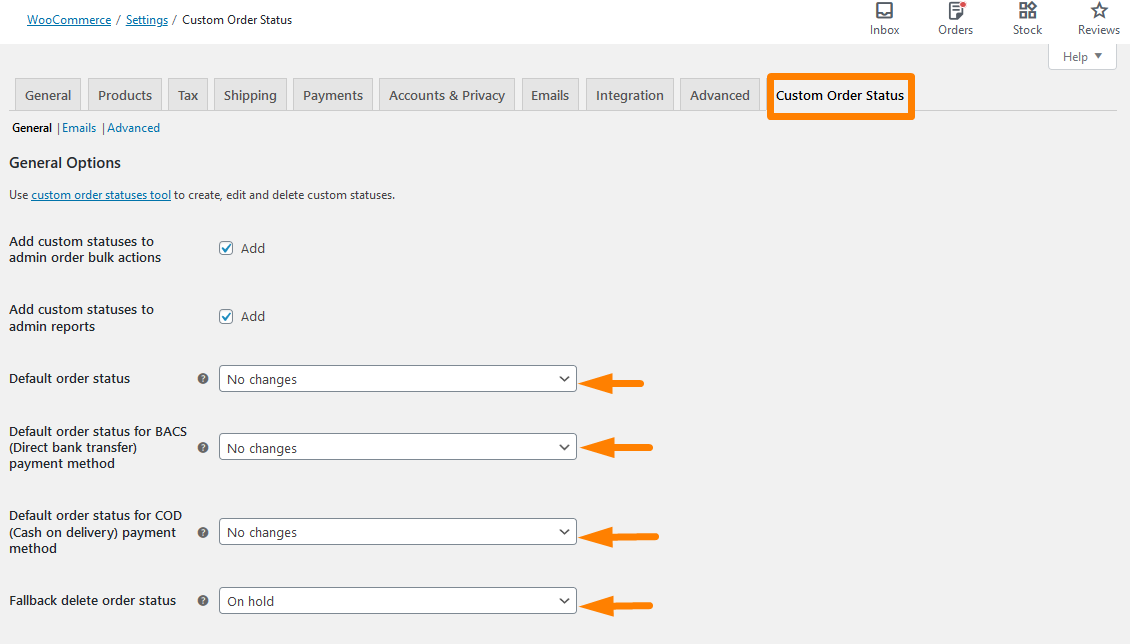
- Lembre-se de salvar as alterações feitas.
Conclusão
Neste tutorial, compartilhei duas soluções que você pode usar para adicionar um status de pedido no WooCommerce. O primeiro método envolve o uso de um código PHP personalizado que criei para adicionar o status do pedido. Por padrão, o WooCommerce não tem a opção de adicionar isso e esta solução oferecerá uma solução rápida para isso, pois o WooCommerce pode ser estendido.
A segunda solução pode ser usada por iniciantes do WordPress ou por indivíduos não muito experientes em tecnologia que não estão familiarizados com código. É uma solução muito fácil de implementar, pois tudo que você precisa fazer é baixar o plugin chamado Custom Order Status for WooCommerce.
Artigos semelhantes
- Como verificar se o usuário está logado no WordPress
- Como adicionar produto após a configuração da vitrine [Guia para iniciantes]
- Como usar os atributos do produto WooCommerce passo a passo [Guia Completo]
- Como adicionar números GTIN em produtos no WooCommerce
- Redirecionamento do WooCommerce após o checkout: Redirecionar para a página de agradecimento personalizada
- Como desativar o método de pagamento para uma categoria específica
- Como adicionar a página de checkout do WooCommerce da imagem do produto
- Como adicionar um método de envio personalizado no WooCommerce
- Como adicionar categorias aos produtos WooCommerce
- Como desativar a opção de envio para outro endereço
- Como ocultar o botão Adicionar ao carrinho no WooCommerce
- Como ocultar todos os produtos da página da loja no WooCommerce
- Como adicionar produtos Woocommerce a partir do frontend
- Como alterar o texto do botão Adicionar ao carrinho na página da loja WooCommerce
- Como criar um tema filho do WooCommerce Storefront [Guia Completo]
- Como exibir produtos WooCommerce por categoria
- Como adicionar um campo extra no formulário de checkout do WooCommerce
